Turinys
Kas yra "Windows" klaidos kodas 0x8007007e?
Klaidos kodas 0x8007007e yra įprastas klaidos pranešimas, kuris gali pasirodyti "Windows" operacinėse sistemose, ypač kai bandoma įdiegti ar atnaujinti programinę įrangą arba pasiekti tam tikras funkcijas ar nustatymus. Ši klaida gali varginti ir trukdyti naudotojams atlikti svarbias kompiuterio užduotis.
Supratimas, kas sukelia šią klaidą ir kaip ją ištaisyti, gali būti labai svarbus norint užtikrinti sklandų sistemos veikimą. Šiame straipsnyje aptarsime klaidos kodą 0x8007007e ir galimas šios klaidos priežastis bei sprendimo būdus.
"Windows" atnaujinimo klaidos kodo 0x8007007e priežastys
Yra keletas priežasčių, dėl kurių galite susidurti su "Windows 10" naujinimo klaidos kodu 0x8007007e. Toliau pateikiamos kelios šios "Windows" naujinimo klaidos priežastys:
- Sugadinti sistemos failai : Dėl sugadintų sistemos failų gali kilti problemų su "Windows" naujinimo procesu, todėl atsiranda ši klaida.
- Pasenę vairuotojai : Dėl pasenusių arba nesuderinamų tvarkyklių taip pat gali kilti problemų su "Windows" naujinimo procesu.
- Nepakankama saugojimo vieta : Jei jūsų sistemoje nepakanka atminties vietos atnaujinimui užbaigti, gali būti, kad susidursite su šia klaida.
- Tinklo ryšio problemos: Jei kompiuteriui nepavyksta prisijungti prie interneto arba "Windows" naujinimo serverių, gali būti rodoma klaida 0x8007007e.
- Trečiųjų šalių programinės įrangos konfliktai : Trečiųjų šalių programinė įranga, pvz., antivirusinės ar ugniasienės programos, kartais gali trukdyti "Windows" atnaujinimo procesui ir sukelti šią klaidą.
- "Windows" naujinimo paslauga neveikia : Jei "Windows Update" paslauga neveikia, tai gali sukelti 0x8007007e.
Kaip ištaisyti klaidos kodą 0x8007007e
"Windows Update Error 0x8007007e" gali neleisti naudotojams atnaujinti "Windows" operacinės sistemos ir trukdyti našumui. Šios klaidos priežastys gali būti įvairios, todėl rasti tinkamą sprendimą gali būti sudėtinga. Toliau pateikiami trikčių šalinimo veiksmai ir galimi sprendimai, kurie padės ištaisyti šią klaidą ir vėl sklandžiai paleisti "Windows" naujinimus.
Sprendimas 1. Išjunkite trečiųjų šalių antivirusines programas ir "Windows" ugniasienes
Paprastai nerekomenduojama išjungti kompiuteryje esančių antivirusinių programų, nes jos atlieka svarbų vaidmenį apsaugant kompiuterį nuo įvairių saugumo grėsmių. Tačiau jei dėl antivirusinės programinės įrangos trukdžių atsiranda "Windows 10" atnaujinimo klaidos kodas 0x8007007e, gali prireikti jas laikinai išjungti.
Baigę "Windows 10" naujinimą, galite vėl įjungti antivirusinę programą. Norėdami išjungti antivirusinę programą, galite atlikti šiuos veiksmus:
1. Suraskite antivirusinės programos piktogramą sistemos dėkle (apatiniame dešiniajame kampe) ir spustelėkite ją dešiniuoju pelės klavišu>> pasirinkite parinktį išjungti programą.
2. Atidarykite Valdymo skydelis ieškodami jo "Windows Cortana" paieškos laukelyje.

3. Atidarę valdymo skydelį, eikite į Sistema ir saugumas , tada spustelėkite "Windows Defender Firewall" ("Windows" užkarda).

4. Kairiajame lange spustelėkite Įjunkite arba išjunkite "Windows" užkardą .

5. Pasirinkite parinktį išjungti "Windows" užkardą ir iš naujo paleiskite kompiuterį. . Po to pabandykite atidaryti "Windows Update" ir pažiūrėkite, ar pavyks ištaisyti "Windows Update" klaidą 0x8007007e.
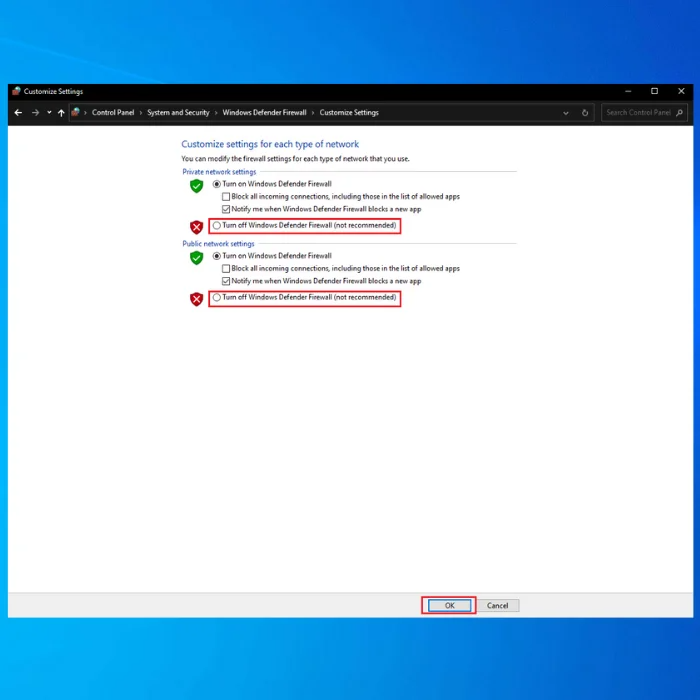
2 sprendimas. Atnaujinti spausdintuvo tvarkykles
Pasenusių arba sugadintų prietaisų tvarkyklių atnaujinimas gali padėti išspręsti įvairias "Windows" sistemos problemas, įskaitant "Windows" atnaujinimo klaidą 0x8007007e. Tai galima padaryti rankiniu būdu, prisijungus prie kompiuterio įrenginių tvarkyklės arba naudojant automatinę tvarkyklių atnaujinimo programinę įrangą.
1. Paspauskite "Windows" klavišą ir paieškos juostoje įveskite Įrenginių tvarkyklė ir spustelėkite pasirodžiusią parinktį Device Manager (Įrenginių tvarkytuvė).

2. Įrenginių tvarkyklės lange raskite spausdintuvo įrenginys ir dešiniuoju pelės klavišu spustelėkite įrenginio tvarkyklės pavadinimą.

3. Pasirinkite Atnaujinti tvarkyklę iš kontekstinio meniu. Kitame lange pasirinkite parinktį Automatinė vairuotojų paieška .

4. Tada sistema ieškos galimų tvarkyklių. Palaikykite stabilų interneto ryšį.
5. Baigę diegimą, iš naujo paleiskite "Windows" sistemą. užbaigti procesą.
Sprendimas 3. Atlikite švarųjį įkrovimą
Dėl programinės įrangos konflikto taip pat gali atsirasti "Windows Update" klaida 0x8007007e sistemoje "Windows 10". Vienas iš būdų nustatyti, ar problemą sukelia trečiosios šalies programinė įranga arba paslauga, yra atlikti švariąją įkrovą.
Švari įkrovos sistema - tai procesas, kurio metu "Windows" paleidžiama su minimaliu tvarkyklių ir paleidimo programų rinkiniu, todėl galite nustatyti ir šalinti problemas, susijusias su programinės įrangos konfliktais. Norėdami įgyvendinti šį sprendimą, atlikite šiuos veiksmus:
1. Kartu paspauskite "Windows" + R klavišus.
2. Tipas msconfig paleidimo lange>> paspauskite GERAI . Bus pateiktas šis langas.

3. Spustelėkite skirtuką Paslaugos>> pažymėkite langelį Paslėpti visas "Microsoft" paslaugas .
4. Pasirinkite Išjungti viską išjungti visas ne "Microsoft" paslaugas.
Pastaba: Jei nėra Išjungti viską parinktį, spustelėkite Atidarykite užduočių tvarkytuvę tada paeiliui pasirinkite kiekvieną užduotį ir spustelėkite Išjungti

5. Iš naujo paleiskite kompiuterį .
6. Sistemos konfigūracijos lange panaikinkite žymėjimą lange, kuriame parašyta Nerodyti šio pranešimo ir nepaleisti sistemos konfigūracijos, kai paleidžiu "Windows .
4 sprendimas. Pataisykite sugadintus sistemos failus
Sugadinti sistemos failai taip pat gali būti "Windows 10" atnaujinimo klaidos kodo 0x8007007e priežastis. Norėdami pataisyti "Windows Update" ir ištaisyti sistemos failų sugadinimą, galite atlikti šiuos veiksmus:
1. Atidarykite "Windows Cortana" paieškos laukelį ir įveskite cmd . Dešiniuoju pelės mygtuku spustelėkite viršutinį rezultatą>> pasirinkite Paleisti kaip administratorius .

2. Į komandų eilutę įveskite šią DISM komandą: dism.exe /Online /Cleanup-image /Restorehealth

3. Paspauskite Enter.
4. Baigę DISM komandą, įveskite šią SFC komandą ir paspauskite Enter: sfc /scannow

Sprendimas 5. Iš naujo nustatykite "Windows Update" komponentus
Fono intelektualiojo perdavimo paslauga (BITS) yra "Windows" paslauga, atsakinga už failų perdavimą fone. Kartais dėl nežinomų priežasčių BITS paslauga gali nustoti veikti, todėl gali sutrukdyti tinkamai veikti "Windows Update" paslaugai, todėl atsiranda klaidos kodas 0x8007007e. Atlikite toliau nurodytus veiksmus, kad paleistumėte iš naujo:
1. Kartu paspauskite "Windows" + X klavišus.
2. Spustelėkite Komandų eilutė (administratorius) .

3. Komandų eilutėje įveskite toliau pateiktas komandas>> paspauskite Įveskite po kiekvieno iš jų:
grynieji stabdymo bitai
net stop wuauserv
net stop appidsvc
net stop cryptsvc

4. Įveskite toliau pateiktą komandą, kad iš kompiuterio ištrintumėte visus BITS sukurtus qmgr*.dat failus. ir paspauskite Enter: Del "%ALLUSERSPROFILE%\"Programos duomenys\Microsoft\Network\Downloader\*.*"
5. Toliau įveskite šias komandas, kad pervadintumėte aplankus "SoftwareDistribution" ir "Catroot2", ir po kiekvienos iš jų paspauskite Enter:
ren C:\Windows\SoftwareDistribution SoftwareDistribution.old
ren C:\Windows\System32\catroot2 Catroot2.old

6. Tada vėl paleiskite paslaugas įvesdami šias komandas ir paspausdami Įveskite po kiekvieno iš jų:
net start wuauserv
net start cryptSvc
tinklo pradžios bitai
net start msiserver
7. Uždarykite komandų eilutę.
6 sprendimas. Paleiskite "Windows Update" trikčių šalinimo programą
"Windows Update Troubleshooter" yra integruota priemonė, kuri gali padėti išspręsti daugelį atnaujinimo klaidų, įskaitant klaidos kodą 0x8007007e. Jei susiduriate su "Windows Update" problemomis, galite pabandyti jas išspręsti naudodami "Windows Update Troubleshooter". Atlikite toliau nurodytus veiksmus:
1. Eikite į oficialią "Microsoft" svetainę ir ieškokite "Windows" naujinimo trikčių šalinimo programa .
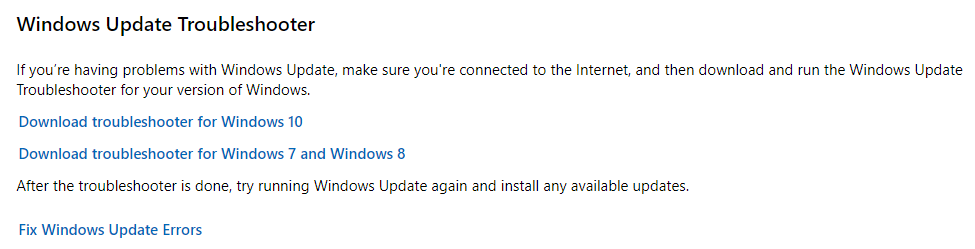
2. Spustelėkite Atsisiųsti "Windows 10" trikčių šalinimo programą atsisiųsti sąrankos failą.
3. Paleiskite sąrankos failą ir vadovaukitės ekrane pateikiamomis instrukcijomis, kad įdiegtumėte trikčių šalinimo programą.
4. Baigę diegimą, atlikite nuskaitymą naudodami trikčių paieškos programą.
5. Jei trikčių šalinimo programa aptiks kokių nors "Windows" naujinimų problemų, ji automatiškai pabandys jas išspręsti.
Sprendimas 7. Atsisiųsti "NET Framework 4.7" neprisijungusį "Windows" diegiklį

Klaida 0x8007007e sistemoje "Windows 10" gali atsirasti dėl trūkstamo arba pažeisto "Microsoft NET Framework 4.7" paketo. Norėdami išspręsti šią problemą, galite atsisiųsti ir įdiegti "Microsoft NET Framework 4.7" neprisijungusį diegimo paketą. Atlikite toliau nurodytus veiksmus, kad pradėtumėte atsisiuntimą:
- Eikite į "Microsoft" atsisiuntimo centrą ir atsisiųskite "NET Framework 4.7" diegimo be interneto paketas .
- Paleiskite diegimo failą ir vykdykite ekrane pateikiamus diegimo nurodymus.
- Baigę diegimą, iš naujo paleiskite kompiuterį.
- Paleidę iš naujo, pabandykite dar kartą įdiegti reikiamą naujinį. Problema turėtų būti išspręsta.
Sprendimas 8. Išvalykite "Windows Update" talpyklą
Išvalius "Windows Update" talpyklą pašalinami laikinieji failai ir duomenys, dėl kurių gali kilti problemų su "Windows Update" procesu. Talpyklos išvalymas taip pat gali padėti išspręsti problemas, susijusias su naujinių atsisiuntimu ir įdiegimu.
Norėdami išvalyti "Windows Update" talpyklą, atlikite šiuos veiksmus:
1. Atidaryti Failų naršyklė per paieškos laukelį.
2. Raskite ir dešiniuoju pelės klavišu spustelėkite Vietinis diskas (C) ir pasirinkite Savybės .

3. Spustelėkite Disko valymas , tada pasirinkite Išvalykite sistemos failus .

4. Pažymėkite langelius Windows atnaujinimo žurnalo failai ir Laikini Windows diegimo failai ir spustelėkite GERAI .
5. Paspauskite "Windows" + R vienu metu, kad būtų atidarytas dialogo langas Vykdyti. Įveskite services.msc ir paspauskite GERAI atidaryti Paslaugų programą.

6. Sąraše raskite "Windows Update" paslaugą ir spustelėkite dešiniuoju pelės klavišu, kad pasirinktumėte Sustabdyti .

7. Dabar eikite į C:\> Windows> Programinės įrangos platinimas . Ištrinkite visus aplanke esančius failus.
Sprendimas 9. Iš naujo įdiegti "Windows
Perinstaliavus "Windows 10" į naujausią versiją galima išspręsti įvairias problemas, įskaitant "Windows" atnaujinimo klaidą 0x8007007e. Lengviausia tai padaryti naudojant operacinėje sistemoje integruotą funkciją. Norėdami tai padaryti:
1. Spustelėkite Pradžia Mygtukas
2. Pereikite į Nustatymai
3. Pasirinkite Atnaujinti & amp; saugumas

4. Spustelėkite Atkūrimas
5. Pagal Iš naujo nustatyti šį kompiuterį pasirinkite Pradėkite

6. Pasirinkite parinktį Pašalinkite viską prieš iš naujo įdiegdami įsitikinkite, kad visi failai yra išvalyti.

Išvada
Apibendrinant, klaidos kodas 0x8007007e gali būti varginanti problema "Windows" naudotojams. Ji gali trukdyti įdiegti ar atnaujinti programinę įrangą ir pasiekti tam tikras funkcijas ar nustatymus.
Šiame vadove pateikti keli šios klaidos sprendimo būdai, pavyzdžiui, išjungti trečiųjų šalių antivirusines programas, atnaujinti spausdintuvų tvarkykles, atlikti švariąją įkrovą, pataisyti sugadintus sistemos failus, išvalyti "Windows Update" talpyklą, iš naujo įdiegti "Windows 10" ir paleisti "Windows Update" trikčių šalinimo programą.
Naudotojai gali susigrąžinti kompiuterio kontrolę ir tęsti svarbių užduočių atlikimą, jei skirs laiko suprasti ir pašalinti pagrindines šios klaidos priežastis.

